چگونه Bloatware را از گوشی اندروید خود حذف نمایید.
- 24 دی 1402
- 9
- زمان مطالعه : 7 دقیقه 2 ثانیه
از شر BLOATWARE خلاص شوید.
اکثر سازندگان گوشیهای موبایل برنامههای خود را برای تبلیغ خدمات جمعآوری میکنند. این ممکن است شامل یک app store یا یک برنامه مرتبط با پورتال تجارت الکترونیک برند باشد.
بسیاری از تلفنهای هوشمند با برنامههای جانبی از پیش نصب شده هستند و معمولاً به آنها bloatware میگویند. Bloatware اصطلاحی است که برای نشان دادن برنامههایی استفاده میشود که ممکن است برای کاربر، غیرضروری باشند. بنابراین فضا را اشغال کرده و منابع موجود در گوشی هوشمند را مصرف میکنند.
مدیریت دسترسی برنامه ها در اندروید را بخوانید.

خوشبختانه، میتوانید به راحتی bloatware را از گوشی اندروید خود حذف نمایید.
BLOATWARE چیست؟
گوشی های اندرویدی که دارای سفارشی سازیهای خاص سازنده هستند، به ویژه گوشیهای مقرون به صرفه که بر روی آن های چندین برنامه سازنده و برنامه های تجاری دیگر از پیش نصب شده است. این برنامهها ممکن است شامل streaming ، social media و برنامه های فروشگاههایی باشد که ممکن است از آنها استفاده نکنید.
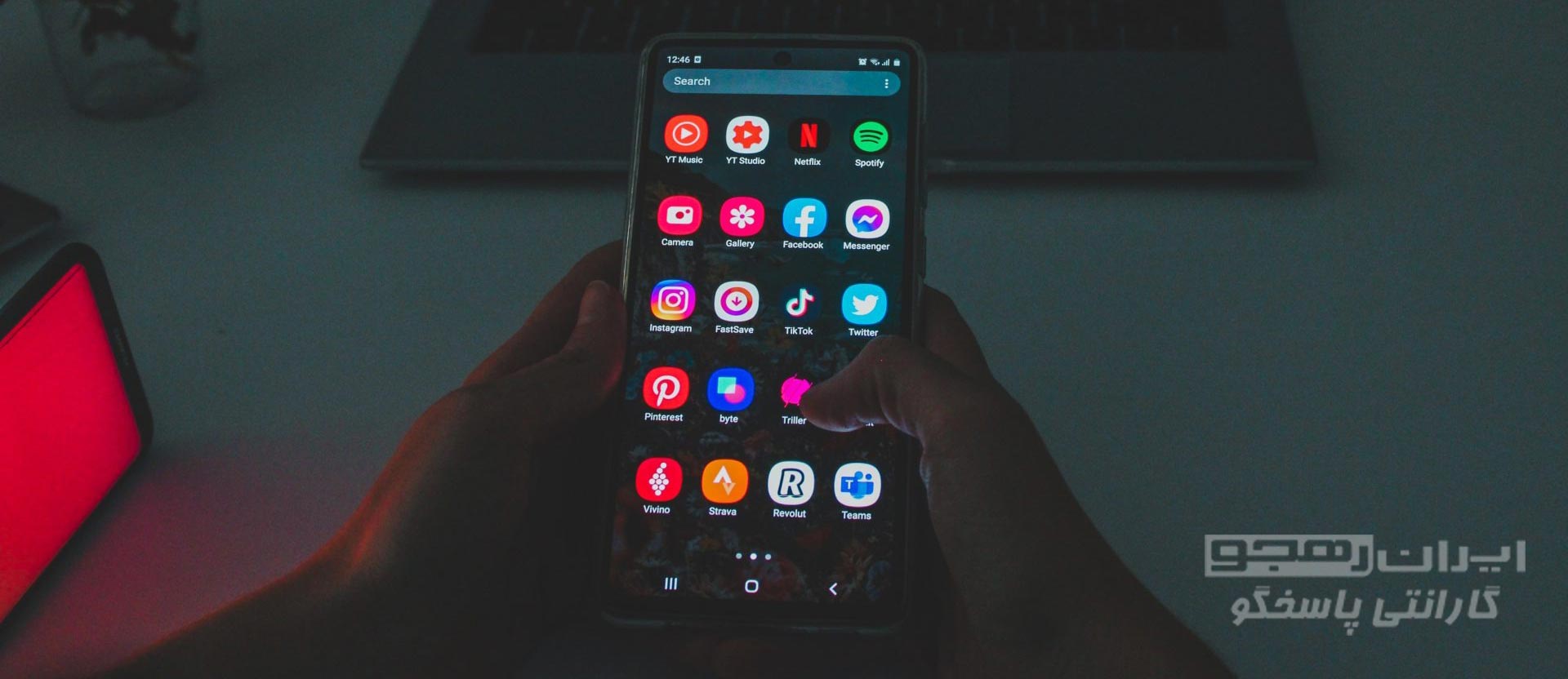
البته، چیزی که برای برخی به عنوان bloatware در نظر گرفته میشود، ممکن است برای دیگران مهم باشد. بنابراین، شما تصمیم میگیرید از کدام برنامه استفاده نمایید و کدام برنامه را حذف کنید.
چرا باید BLOATWARE را حذف نمایید؟
برنامههای نصب شده روی گوشی مقداری فضا را اشغال میکنند و همچنین منابعی مانند رم و پهنای باند اینترنت را مصرف میکنند. حذف bloatware از گوشی به شما کمک میکند همه این منابع را ذخیره نمایید.
این بدان معناست که این منابع برای برنامهها و سرویسهای مهمی که استفاده میکنید در دسترس میشوند.
نحوه غیرفعال کردن اعلان های Lock Screen در اندروید را بخوانید.
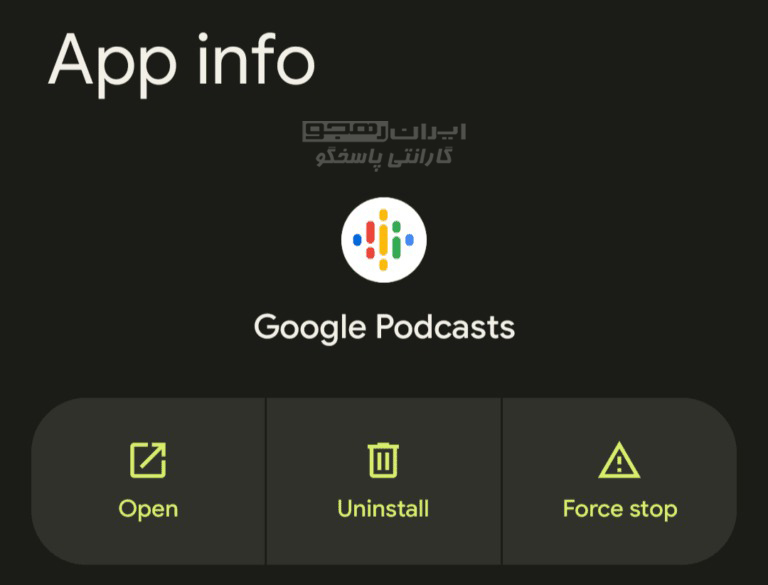
در برخی موارد، برنامههای bloatware به طور مکرر اعلانهای ناخواسته را ارسال میکنند که میتواند آزاردهنده باشد. به همین دلیل، ایده خوبی است که bloatware را از گوشی اندروید خود حذف نمایید.
نحوه حذف Bloatware از گوشی اندروید
حذف bloatware یک عمل رایج در اندروید میباشد. این کار عمدتاً به دستگاههای روت شده محدود میشد. روشی که ما در مورد آن بحث میکنیم، برای گوشیهای Android روت نشده نیز کار میکند. بنابراین، هر کسی که یک گوشی اندرویدی داشته باشد میتواند از آن استفاده کند.
برخی از برنامهها برای عملکرد گوشی موبایل مهم هستند. حذف برخی از برنامههای مهم میتواند گوشی موبایل را خراب کند. بنابراین، با احتیاط ادامه دهید و فقط برنامههایی را که میدانید مهم نیستند مانند GetApps، Clean Master، Play Movies، Facebook، یا سایر برنامههای شرکتی دیگر و اپراتور حذف نمایید.
راهاندازی ADB در لپ تاپ
راهاندازی ADB (Android Debug Bridge) مستلزم آن است که مسیر خود را در Command Prompt یا Terminal بشناسید و در صورت بروز مشکل، برای عیبیابی آماده باشید.
مرحله ۱: از ADB برای حذف bloatware در اندروید استفاده نمایید. برای این کار باید فایلهای مربوطه را بر اساس سیستم عاملی که استفاده میکنید دانلود نمایید.
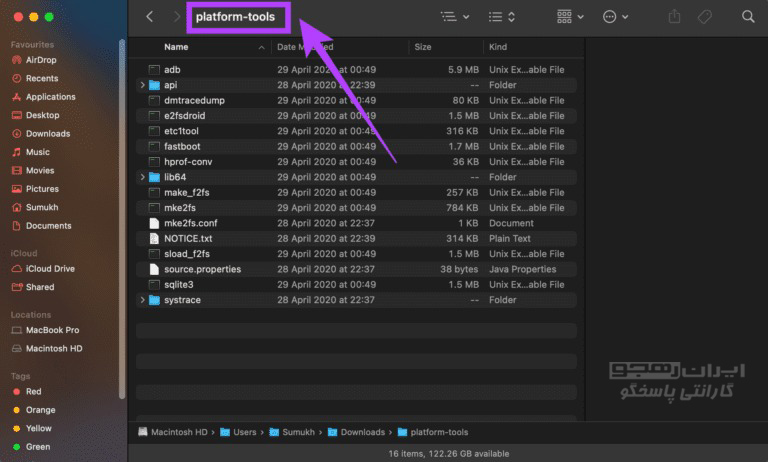
مرحله ۲: فایل ZIP را در مکانی دلخواه استخراج نمایید. در ویندوز، کلید Shift را نگه دارید و روی فایل استخراج شده کلیک راست و «Open command window here» را انتخاب نمایید. در مک و لینوکس، Terminal type را در cd باز کنید و Enter را بزنید تا دایرکتوری فعال تغییر کند.
سپس پوشهای را که از حالت فشرده خارج کردهاید بکشید و در پنجره Terminal رها نمایید. اکنون مسیر آن پوشه را در Terminal خواهید داشت. Enter را فشار دهید.
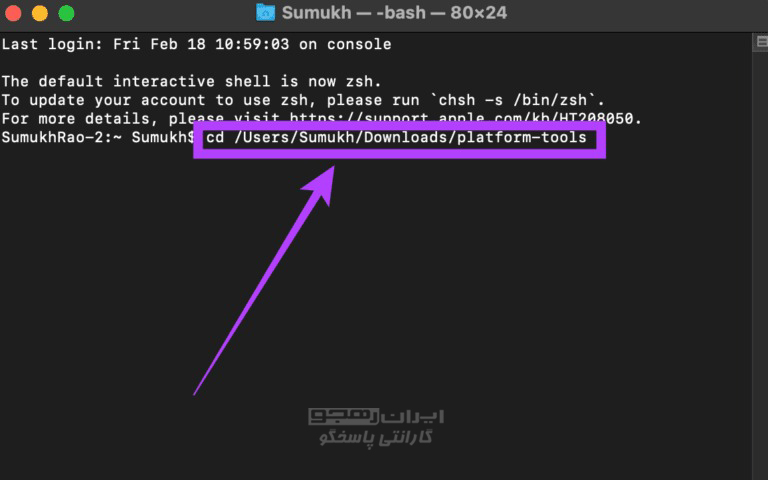
مرحله ۳: Settings را در تلفن Android خود باز نمایید و به About Phone بروید.
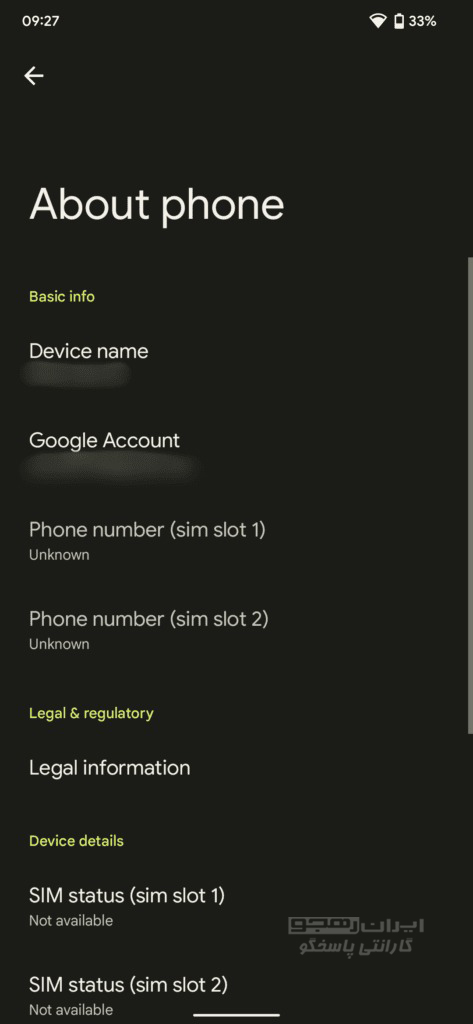
مرحله ۴: Build Number را پیدا نمایید و ۷ بار روی آن ضربه بزنید تا Developer Options باز شود. اگر قبلا آن را باز کردهاید، این مرحله را رد نمایید.
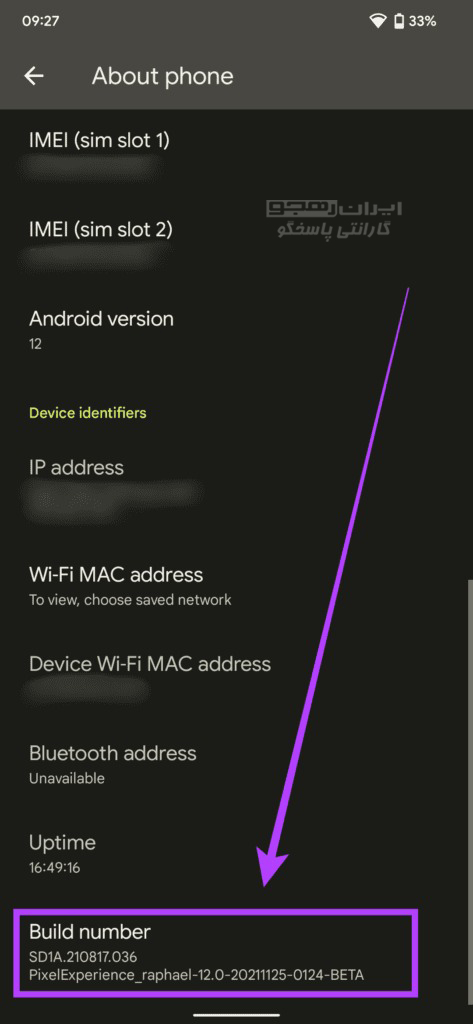
مرحله ۵: به Settings برگردید و Developer Options را در نوار جستجو تایپ نمایید. روی نتیجه مربوطه ضربه بزنید.
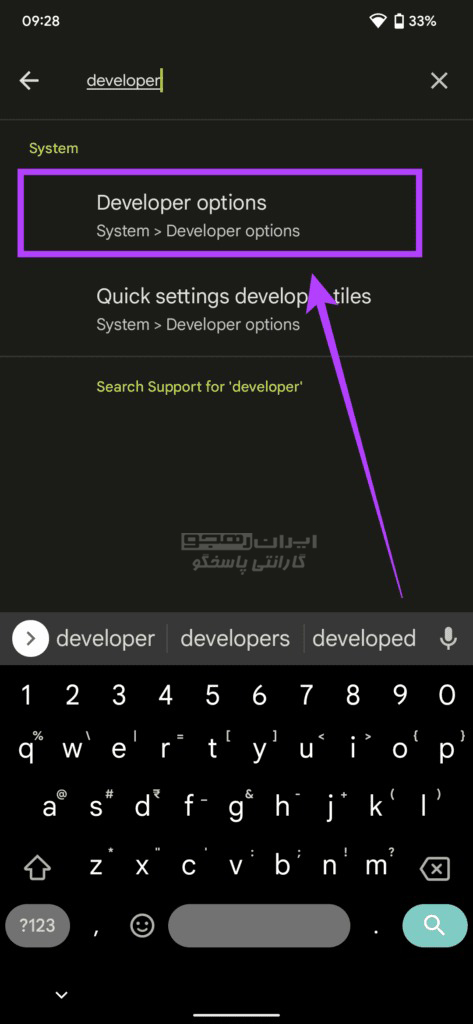
مرحله ۶: در Developer Options، گزینه USB Debugging را خواهید یافت. کلید کنار آن را فعال نمایید.
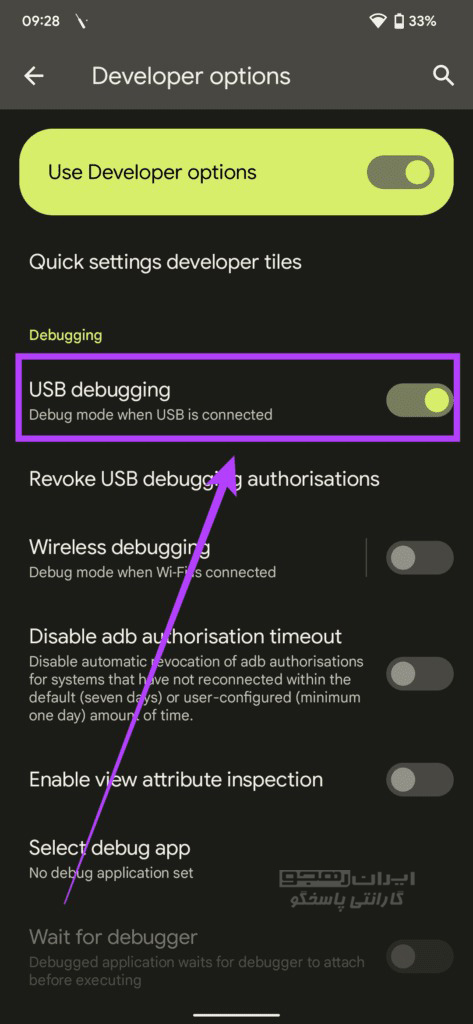
مرحله ۷: گوشی موبایل خود را از طریق کابل USB به لپ تاپ خود وصل نمایید. مطمئن شوید که حالت اتصال روی MTP/File transfer تنظیم شده است.
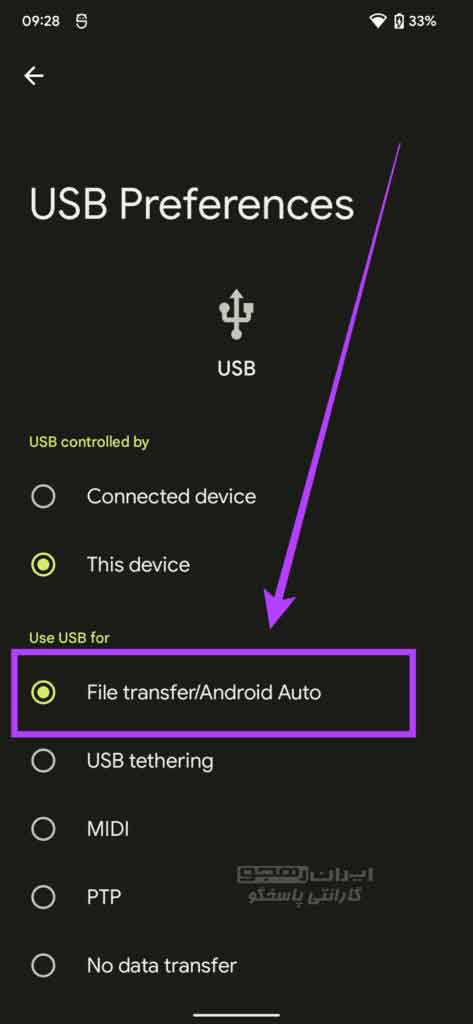
مرحله ۸: در پنجره Terminal دستور ./adb devices را تایپ کرده و Enter را فشار دهید.
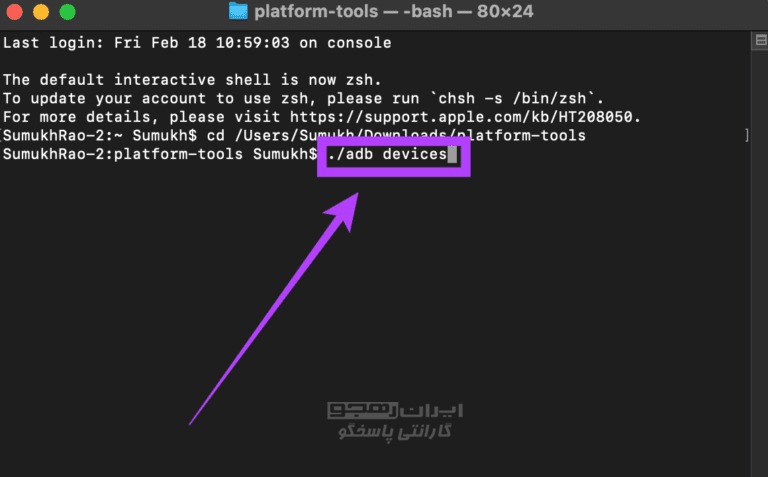
مرحله ۹: اکنون پیامی را در گوشی موبایل خود مشاهده میکنید که از شما میپرسد آیا میخواهید USB debugging را مجاز نمایید. «Always allow from this computer» را انتخاب نمایید و روی تأیید ضربه بزنید.
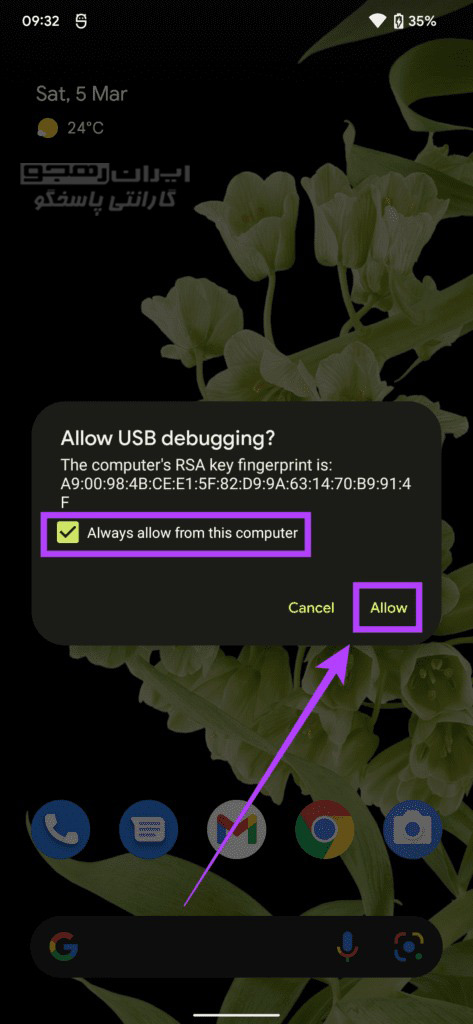
Terminal window رشتهای از ارقام را در زیر «List of devices attached» نشان میدهد. این نشان دهنده راهاندازی موفقیتآمیز ADB در لپ تاپ شما است. همچنین به نظر میرسد گوشی موبایل شما متصل است.

جهت مشاوره در خصوص هرگونه خدمات سخت افزاری و نرم افزاری تمامی برندهای موبایل فرم ذیل را تکمیل نمایید. همکاران ما به زودی با شما تماس خواهند گرفت.
پیدا کردن نام بسته برای Delete
مرحله ۱: برای حذف برنامه های سیستمی در گوشی اندروید ، در گوشی خود به Play Store بروید و برنامهای به نام App Inspector را دانلود نمایید.
مرحله ۲: برنامه را باز و لیست برنامههای روی گوشی موبایل خود را مرور نمایید. وقتی برنامهای را پیدا کردید که میخواهید آن را Delete (حذف) نمایید، روی آن ضربه بزنید و نام بسته را در زیر نام برنامه مشاهده خواهید کرد.
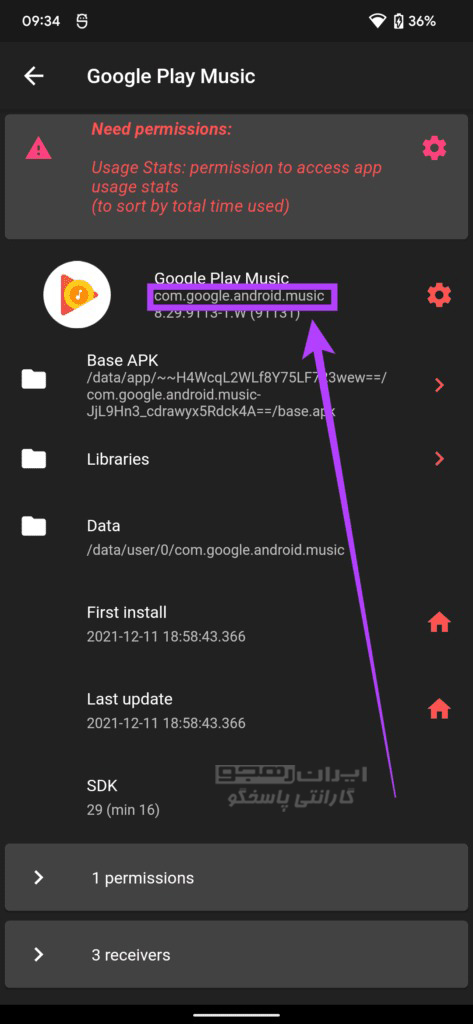
مرحله ۳: تمام بستههای برنامههایی را که میخواهید حذف نمایید یادداشت نمایید. ما از این نامهای بسته در ADB برای حذف برنامهها استفاده خواهیم کرد.
حذف برنامههای Bloatware
مرحله ۱: با اتصال موبایل به ADB، دستور ./adb shell را تایپ کرده و Enter را فشار دهید.
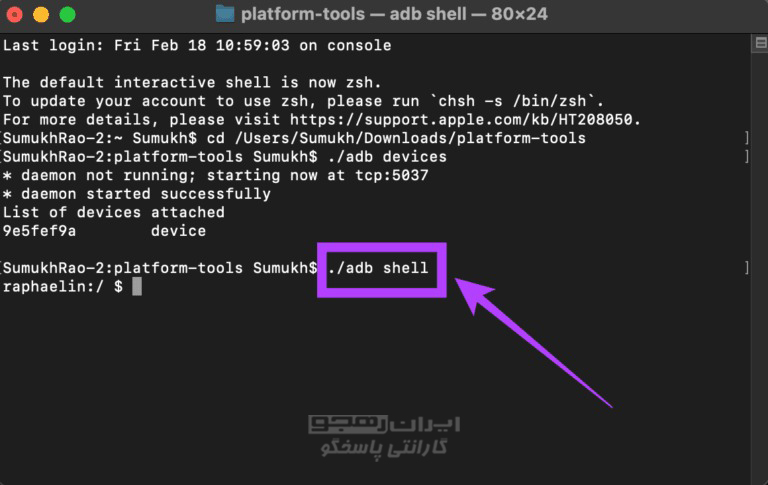
مرحله ۲: اکنون، pm uninstall -k –user 0 PackageName را تایپ نمایید. شما باید کلمه PackageName را در متن با نام واقعی بسته از مرحله قبل جایگزین نمایید. سپس، Enter را بزنید.
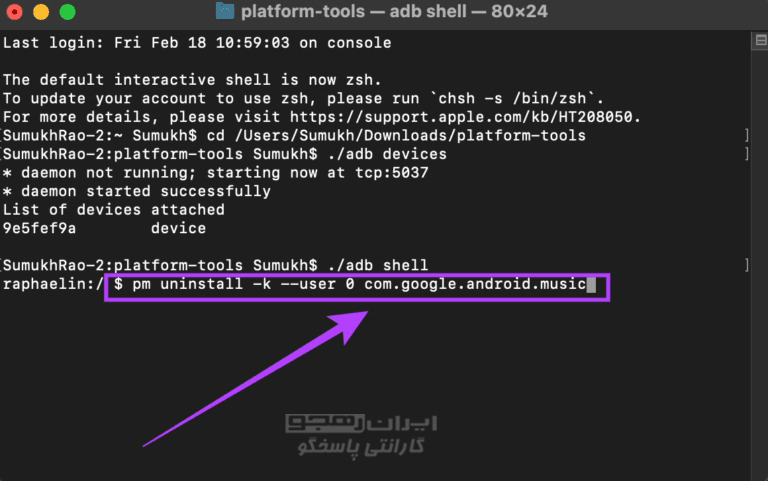
مرحله ۳: گوشی موبایل شما برنامه را حذف میکند و یک پیام تأیید در پنجره terminal با کلمه «Success» مشاهده میکنید. این روند را برای هر برنامهای که میخواهید uninstall نمایید تکرار نمایید. مطمئن شوید که از نام بسته مناسب استفاده مینمایید.
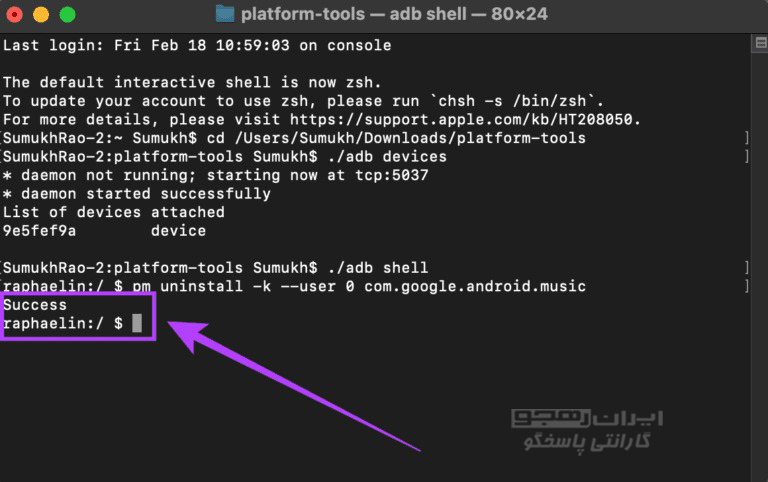
پس از حذف همه برنامهها، گوشی موبایل خود را از لپ تاپ/کامپیوتر جدا نمایید.
نصب مجدد یک برنامه پاک شده
اگر یک برنامه را اشتباهاً حذف کردهاید و میخواهید آن را بازیابی نمایید، در اینجا نحوه انجام این کار آورده شده است.
مرحله ۱: با اتصال گوشی موبایل به ADB، دستور ./adb shell را وارد کرده و Enter را فشار دهید:
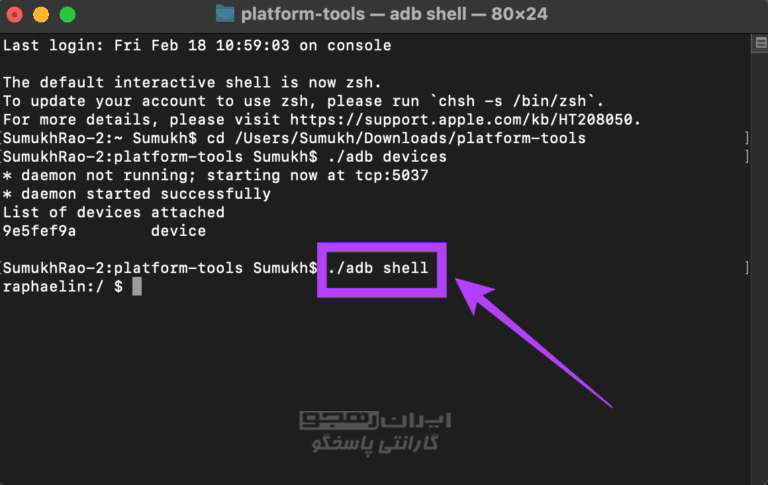
مرحله ۲: اکنون pm install-existing PackageName را در پنجره Terminal تایپ نمایید. باید کلمه «PackageName» را با نام بسته برنامه واقعی که میخواهید دوباره نصب نمایید، جایگزین نمایید. سپس Enter را بزنید تا دستور اجرا شود.
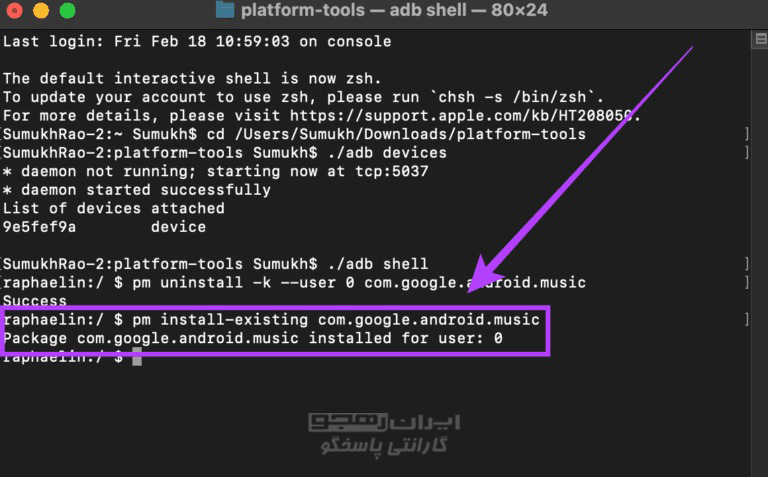
اکنون برنامه دوباره بر روی گوشی موبایل شما نصب خواهد شد. نسخه بتای One UI5 اندروید 13 در دسترس است. گوشی اندروید خود را آپدیت کنید.
-

-

ایسوز ایران ، 11 دی 1402
مطلب خوبی بود
-

هومن ، 10 دی 1402
خیلی خوب بود.
-

پیمانی ، 10 دی 1402
آخیش نفس گوشیم باز شد داشت خفته میشد
-

سعید ، 09 دی 1402
چقد فضای گوشیم خالی شد. الکی این همه برنامه رو بدون هیچ استفادهای نگه داشته بودم. مرسی
-

کارشناس پاسخگو 1 ، 09 دی 1402
از اینکه توانستیم کمکتان کنیم خرسند هستیم
-
-

حمیدرضا ، 09 دی 1402
مسیر راحتی رو گفتید، مرسی
-

کارشناس پاسخگو 1 ، 09 دی 1402
امیدوارم برایتان کاربرد داشته باشد
-
-

رضایی ، 09 دی 1402
خیلی خوب و جامع یاد دادید
-

بهاره ، 31 فروردین 1402
90 درصد این برنامه ها استفاده نمیشن.
-

فرید ، 07 اسفند 1401
مرسی مطلب جدیدی بود



































حمیدرضا ، 11 دی 1402
چه خوب مرسی